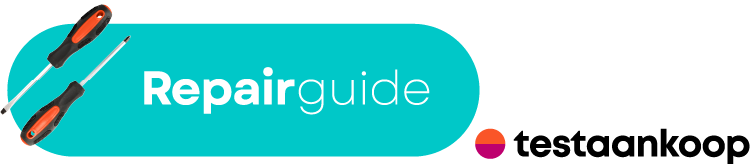De eerste stap is om een testpagina af te drukken zonder je computer, rechtstreeks via de printer.
DIT WERKT PERFECT!
Het probleem ligt bij jouw computer, vermoedelijk bij de drivers.
BEKIJK DE OPLOSSINGJE HEBT DEZELFDE PROBLEMEN BIJ HET PRINTEN VAN DE TESTPAGINA
Dan kan de oorzaak bij een component liggen of bij de firmware, dit is de programmering van de printer.
BEKIJK DE OPLOSSINGOPLOSSING: INSTALLEER NIEUWE DRIVERS
Als je een testpagina vlekkeloos kunt afdrukken zonder je computer te gebruiken, dan ligt de oorzaak van je printerprobleem vaak bij de driver (stuurprogramma) van je pc.
Werk drivers bij of installeer ze na update windows 10
Gewoonlijk beheert Windows 10 je drivers automatisch. Maar je kunt ze ook manueel bijwerken.
- Ga naar Start > Instellingen > Bijwerken en beveiliging.
- Kies voor Naar updates zoeken.
Verwijder je huidige printer en voeg hem opnieuw toe
Bij het toevoegen van de printer installeert Windows 10 steeds de nieuwste drivers.
- Ga naar Start > Instellingen > Apparaten > Printers en scanners.
- Selecteer je printer en kies voor Verwijderen.
- Voeg je printer terug toe via Een printer of scanner toevoegen.
- Wacht tot je computer je printer vindt, selecteer deze en kies dan Apparaat toevoegen.
Zoek driver update via device manager
- Start > Apparaatbeheer.
- Op het “>” bij printers klikken om de lijst met printers uit te vouwen.
- Rechter muisklik op de printer in kwestie.
Download driver via de website van de fabrikant
- Ga naar de support webpagina van de fabrikant door bv. naar “Support Canon” of “Driver HP-printer” te zoeken.
- Zoek naar je model op de officiële website om malware te voorkomen.
- Download de meest recente drivers die compatibel zijn met je systeem.
- De meeste drivers installeren zichzelf. Dubbelklik op het “.exe”-bestand dat je net gedownload hebt om de installatie uit te voeren.
Installeer driver in compatibiliteitsmodus
Gaat het om een heel oude printer, dan kan het zijn dat de drivers niet meteen compatibel zijn met Windows 10 maar wel met een vorige versie. Je kunt dit controleren door:
- Rechter muisklik op je gedownloade driver (het .exe-bestand).
- Selecteer Eigenschappen.
- Ga naar het onderdeel Compatibiliteit.
- Vink Dit programma uitvoeren in compatibiliteitsmodus aan en selecteer het besturingssysteem waarvoor het ontworpen is.
- Selecteer Toepassen.
Installeer het stuurprogramma als administrator door met de rechtermuisknop op het “.exe”-bestand te klikken en voor Voer als administrator uit te kiezen.
Installeer driver na update macOS
Weigert je printer om papier af te drukken na een update van macOS?
Voor printers compatibel met AirPrint is het niet nodig om een stuurprogramma te installeren om met een toestel van Apple te kunnen printen.
Voor de niet AirPrint compatibele printers kun je eerst proberen om de meest recente driver terug te vinden en te installeren via het Apple-menu (icoontje Apple) > Systeemvoorkeuren > Software-update.
Als je Apple computer deze niet zelf vindt, kun je de driver downloaden en installeren via de website van de fabrikant.
In het geval dat je geen driver vindt, kun je proberen om de printer aan de praat te krijgen via een USB-verbinding.
- Verbind je computer via de USB-poort met de printer.
- Ga naar het Apple-menu (icoontje Apple).
- Klik vervolgens Systeemvoorkeuren.
- Ga naar Printers en scanners.
- Vervolgens kies je voor Toevoegen (+) en selecteer je je printer.
Werkt je printer met wifi? Verwijder dan de USB-kabel en voeg de printer nog eens toe (+) om draadloos verder te kunnen printen.
Is je probleem niet opgelost?
Misschien moet je dan toch een reparateur contacteren.OPLOSSING: CONTROLEER TONERNIVEAU
Print je laserprinter steeds lichter? Ga dan eerst na of de eco- of conceptmodus niet per ongeluk is geactiveerd.
Check vervolgens of er nog genoeg toner in je inkthouder zit. Let op: draag hierbij handschoenen en eventueel een mondmasker. Haal de tonercartridge uit je printer, schud die lichtjes heen en weer, en plaats hem terug. Print je terug donkerder, dan is je toner bijna leeg en wordt het tijd om een nieuwe cartridge te kopen.
Heeft het schudden geen effect gehad of heb je net een verse toner geplaatst, dan kun je proberen de printdichtheid aan te passen:
- Ga naar Start > Configuratiescherm > Apparaten en printers weergeven.
- Klik met de rechtermuisknop op je printer en kies Voorkeursinstellingen voor afdrukken.
- Kies onder Geavanceerd voor Andere opties. Vink Standaard uit en verhoog de densiteit.
- Druk op OK en Toepassen.
OPLOSSING: VERVANG TONER OF IMAGING UNIT
De werking van een laserprinter gaat als volgt: het toestel deponeert eerst de toner uit de cartridge op de imaging unit (of trommel) waar de laser heeft geschenen. De imaging unit legt de toner vervolgens op het vel papier. De eerste component is onderhevig aan slijtage en moet na een groot aantal afdrukken vervangen worden.
Het vervangen van de imaging unit is afhankelijk van model tot model. Bij sommige modellen vormen de tonercartridge en de imaging unit samen één component, bij andere zijn het twee verschillende componenten. In het eerste geval koop je gewoon een nieuw patroon, in het tweede geval zoek je best naar de instructies van de fabrikant voor je printer om de imaging unit te vervangen. Je kunt ook zoeken via Google door “vervang de imaging unit van" in te vullen gevolgd door de referentie van je printer. Meestal moet je de tonerpatronen verwijderen om de imaging unit te bereiken die je vervolgens losklikt. Let er wel op dat je de veiligheidsvoorschriften volgt wanneer je een tonerpatroon vervangt en dat je geen toner morst. Houd de patronen altijd horizontaal.
De prijzen voor wisselstukken variëren van printer tot printer. Soms kost het slechts € 20, maar het kan ook een flink pak meer kosten waardoor je misschien beter onmiddellijk een nieuwe printer aankoopt.